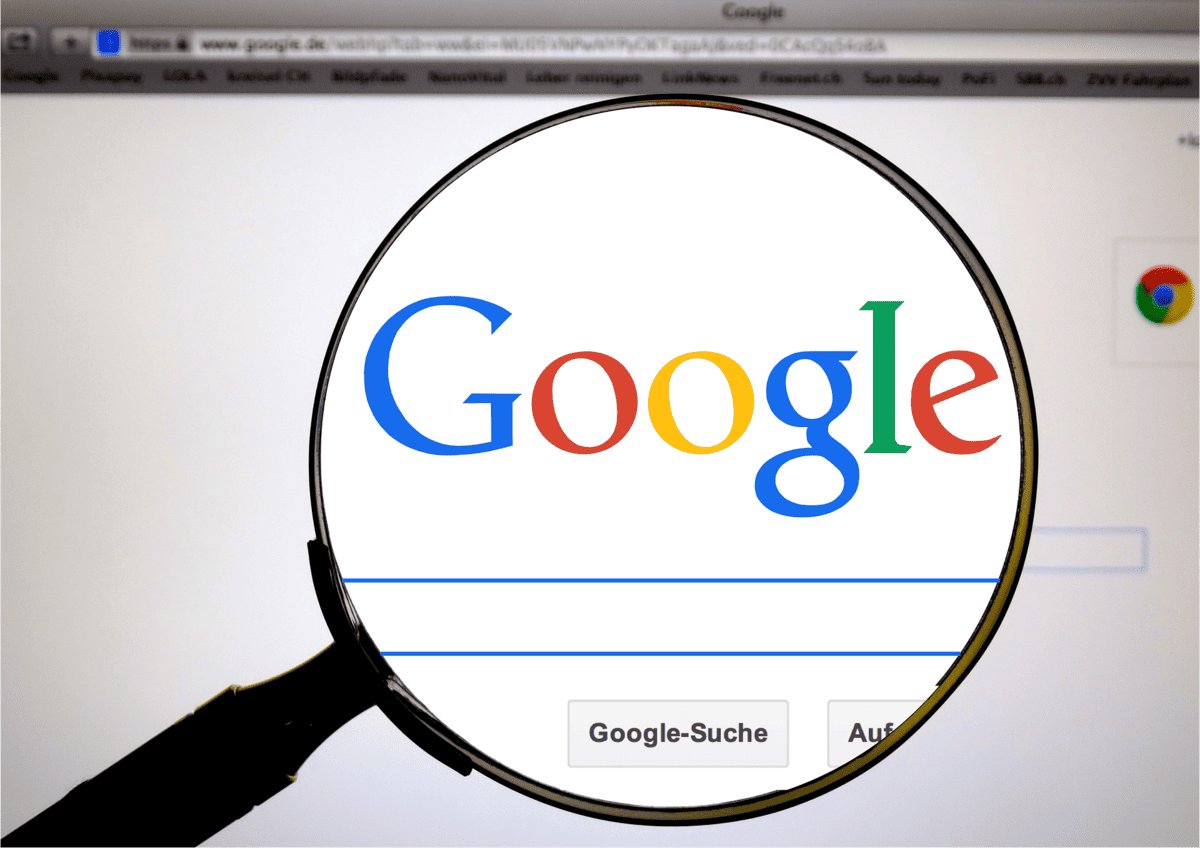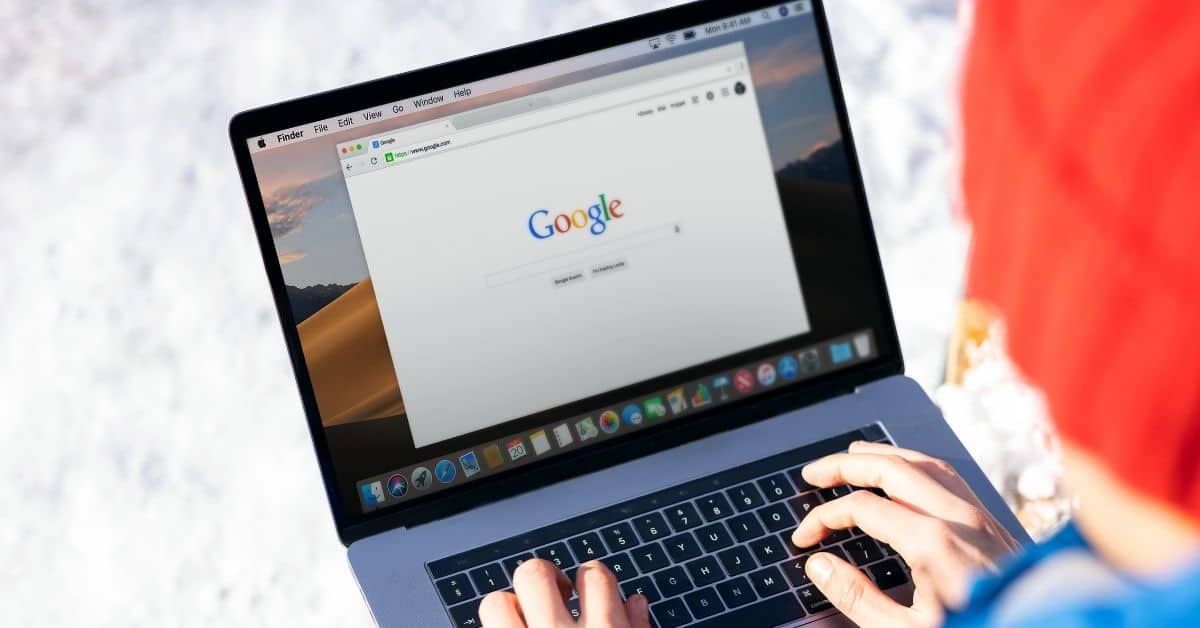Miksi sinun pitäisi muuntaa videosi tekstiksi Googlen avulla?
- Videon muuntaminen tekstiksi Googlen avulla on kustannustehokas ja helppo tapa saada nopeasti transkriptio videostasi.
- Median muuntaminen eri yleisöjen tavoittamiseksi voi vaikuttaa merkittävästi videon kasvuun.
- Monipuolisuus lisää mahdollisuuksia siihen, että useammat ihmiset löytävät sisältösi.
Oli syysi mikä tahansa, videon muunt aminen tekstiksi muunt voi olla hyvä tapa laajentaa videon näkyvyyttä ja mahdollistaa sen käyttö kaikissa mediamuodoissa.
Lue tämä artikkeli ja opi, miten voit muuntaa videon tekstiksi Googlen avulla kahdella tavalla!
Mitä tapoja on muuntaa video tekstiksi Googlen avulla?
Googlella on kaksi ilmaista tapaa kuvata video tekstiksi. Olet vakuuttunut siitä, että videon muuntaminen tekstiksi on sinulle varteenotettava vaihtoehto Googlen transkriptiotoimintojen avulla. Seuraavassa on muutamia ohjeita, joiden avulla voit edetä prosessin läpi helposti.
1. Mikä on Google Docsin äänikirjoitus?
Googlen käyttäjäystävällinen työkalu soveltuu käytettäväksi seuraavissa tilanteissa
- Videokonferenssit
- Suorat videopuhelut
- Kokoukset
- Luennot
Google Voice Typingin avulla voidaan luoda
- Blogikirjoitukset
- Artikkelit
- Litteraatiot
- Kuvatekstit
- Sosiaalisen median viestit
Äänikirjoitustekniikka käyttää videon ääntä ja kirjoittaa sanat ja lauseet reaaliaikaisesti.
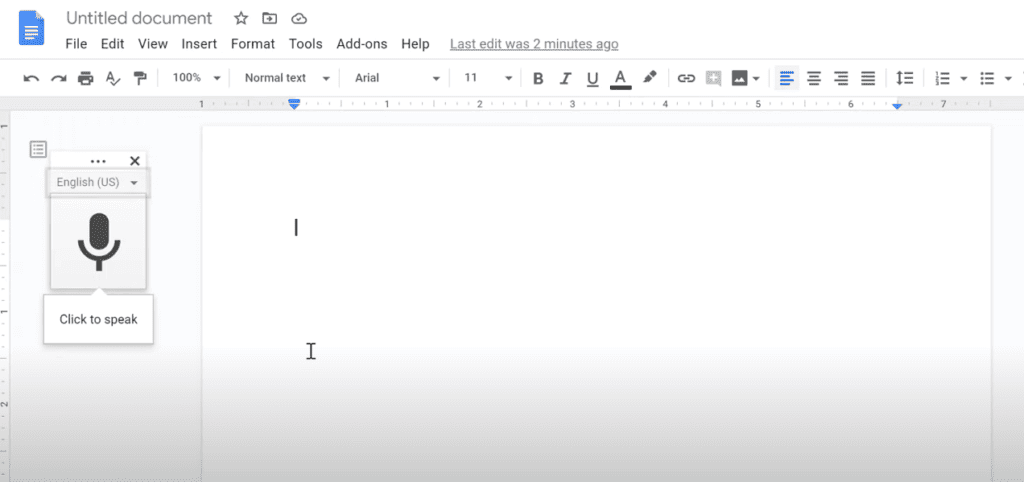
Mitkä ovat Google Voice Typingin edut?
- Maksuton
- Helppo käyttää
- Ohjelmiston lataamista ei tarvita
- Voidaan jakaa useiden käyttäjien kesken
- Saatavilla 40 kielellä
- Voi tulostaa tiedostoja Microsoft Word (.docx), OpenDocument Format (.odt), Rich Text Format (.rtf), PDF Document (.pdf), Plain text (.txt), Web page (.html, zipped) ja EPUB-julkaisu (.epub).
Kuinka käyttää Googlen äänikirjoitusta
- Kirjaudu Google-tilillesi luodaksesi Google Docs -asiakirjan.
- Siirry ylävalikkoon ja siirry kohtaan ”Työkalut”.
- Napsauta ”Voice Typing”
- Valitse haluamasi kieli
- Ja valitse ”klikkaa puhuaksesi” mustasta mikrofonikuvakkeesta aloittaaksesi transkription!
- Voit lopettaa transkription napsauttamalla punaista mikrofonikuvaketta.
- Tee muokkauksia ja muutoksia tarpeen mukaan
Mitkä ovat Google Voice Typingin haitat?:
- Jos vaihdat välilehteä transkription aloittamisen jälkeen, transkription tekeminen keskeytyy. Jos siis teet virheen, kun käsittelet live-videoita tai tallenteita, et voi palata takaisin ja kirjoittaa uudelleen.
- Googlen äänikirjoitus on epätarkka, kun äänitallenteessa on taustamelua.
- Googlen äänikirjoitus ei korjaa kielioppivirheitä
2: Mikä on Google Live Transcribe?
Toinen loistava vaihtoehto nopeaan ja helppoon transkriptioon on Googlen live transcribe -vaihtoehto. Tämä vaihtoehto sopii täydellisesti liikkeellä oloon, sillä se on Andriod-sovellus, jolla voit transkriboida live-videon tekstiksi.
Mitkä ovat Google Live Transcribe -palvelun edut?
- Maksuton
- Helppo käyttää
- Täydellinen liikkeellä oloa varten
- Voidaan käyttää offline-tilassa
Google live transcribe on erittäin yksinkertainen ja helppo transkriboida videoita! Jos haluat oppia käyttämään sitä, noudata seuraavia ohjeita.
Kuinka käyttää Google Live Transcribea:
- Asenna Google Live Transcribe & Sound Notification -sovellus Google Play -palvelusta.
- Avaa sovellus
- Tallenna videoääni sovelluksen mikrofonin lähelle.
- Lue transkriptio ja tee siihen tarvittaessa muutoksia.
Juuri noin! Googlen Live Transcribe -sovellus voi säilyttää tallenteiden tekstejä jopa kolme päivää. Jos haluat säilyttää tekstin paremmin, kopioi ja liitä transkriptio Google Docsiin tai muuhun asiakirjaan ja tallenna se sieltä.
Mitkä ovat Google Live Transcribe -palvelun haitat?:
- Saatavilla vain Androidissa
- Voi tallentaa transkriptioita vain 3 päivän ajan
- Käytettävissä on 8 kieltä
Nyt olet valmis muuntamaan videon tekstiksi Googlen äänikirjoitus- ja Live Transcribe -ominaisuuksien avulla. Vaikka joskus voi olla kannattavaa investoida transkriptiopalveluihin, jotka voivat ehkä tarjota enemmän ominaisuuksia, Google tarjoaa jo kaksi helppokäyttöistä ja ilmaista videosta tekstiksi -vaihtoehtoa, joita voit käyttää. Jos haluat tarkempaa puhtaaksikirjoitusta, kannattaa tutustua maksullisiin puhtaaksikirjoituspalveluihin, kuten Transkriptor.com. Muussa tapauksessa hyödynnä Googlen kautta saatavilla olevia ilmaisia ja perustason vaihtoehtoja!
Usein kysyttyjä kysymyksiä videon muuntamisesta tekstiksi Googlen avulla
Google Docs Voice Transcribe on ilmainen ja käyttäjäystävällinen, mutta sen tarkkuus on puutteellinen.